
데스크탑과 노트북 두 대의 PC를 다루면서, 어떻게든 책상을 넓게 쓰고자 마우스는 무선으로 하나만 쓰고 있다. 무선 마우스는 다중 기기 연결을 지원하는 Logitech MX Vertical 모델을 사용하는데, 이상하게도 데스크탑→노트북 전환 시에는 마우스가 바로바로 움직이는데도 노트북→데스크탑 전환 시에는 마우스가 몇 초 간 응답하지 않다가 번뜩 깨어나는 식의 문제가 있었다. 용도를 달리 하는 PC다 보니, 멀티태스킹을 하면서 기기를 자주 바꿔 쓰는데, 이런 문제가 계속되니 꽤나 불편했다.
1. 가장 흔한 문제, 마우스 배터리 체크

무선 마우스의 배터리가 떨어지면서 반응이 느려지거나 끊기는 현상은 가장 흔한 문제 중 하나다. MX Vertical 모델은 건전지를 사용하지 않고 USB-C 충전 단자를 통해 충전이 가능하기 때문에 1시간 가량 충전을 마쳤다. 제품 사양에는 '1분 급속 충전 시 3시간까지 사용 가능'하다는 내용이 있기 때문에 1시간이면 아주 충분한 시간이라 생각했다. 그럼에도 불구하고 같은 증상은 지속되었고, 다른 해결 방법을 찾아야 했다.
2. 블루투스 동글(Dongle), USB 포트의 문제?

노트북에는 아무 문제 없이 연결되는데, 데스크탑에 연결될 때만 지연이 발생한다. 그리고 나는 MX Vertical 모델을 구입하면서 딸려온 리시버를 노트북에 꽂아두었고, 데스크탑엔 별도로 구매한 블루투스 동글을 꽂아 사용하고 있었다.
동글의 문제라면 이 두 동글을 바꾸어 꽂았을 때 문제가 해결되어야 한다. 하지만 문제는 해결되지 않았고, 블루투스 동글을 데스크탑의 여러 포트에 바꾸어 꽂아보았는데도 문제는 여전했다. 나는 다시 원래대로 세팅을 바꾸고 다른 해결 방법을 찾아보기로 했다.
3. 전원 옵션 변경
사실 제어판에서 처음 손을 대려고 했던 옵션은 [설정 → 장치 → Bluetooth 및 기타 디바이스, 마우스] 부분이었다. 하지만 문제를 해결할 수 있을 만한 옵션이 딱히 보이지 않아 제어판 여기저기를 뒤지던 도중, 전원 옵션에 문제가 있다는 사실을 깨닫게 되었다.
[설정 → 시스템 → 전원 및 절전] 부분의 이름을 보자마자 마치 마우스가 절전 모드에 있다가 깨어나는 것처럼 지연이 생긴다는 생각이 들었고, 이 부분에 대한 상세 설정을 뒤져보기 시작했다. [추가 전원 설정]에 진입해 [고급 전원 관리 옵션] 설정을 살펴보았는데, [USB 선택적 절전 모드 설정]이라는 옵션이 눈에 띄었다. 바로 이 옵션을 [사용 가능 → 사용 안 함]으로 바꿔준 후, 문제가 해결되었다. (아래의 이미지가 너무 작아서 잘 보이지 않는다면, 클릭해서 크게 볼 수 있다.)
 |
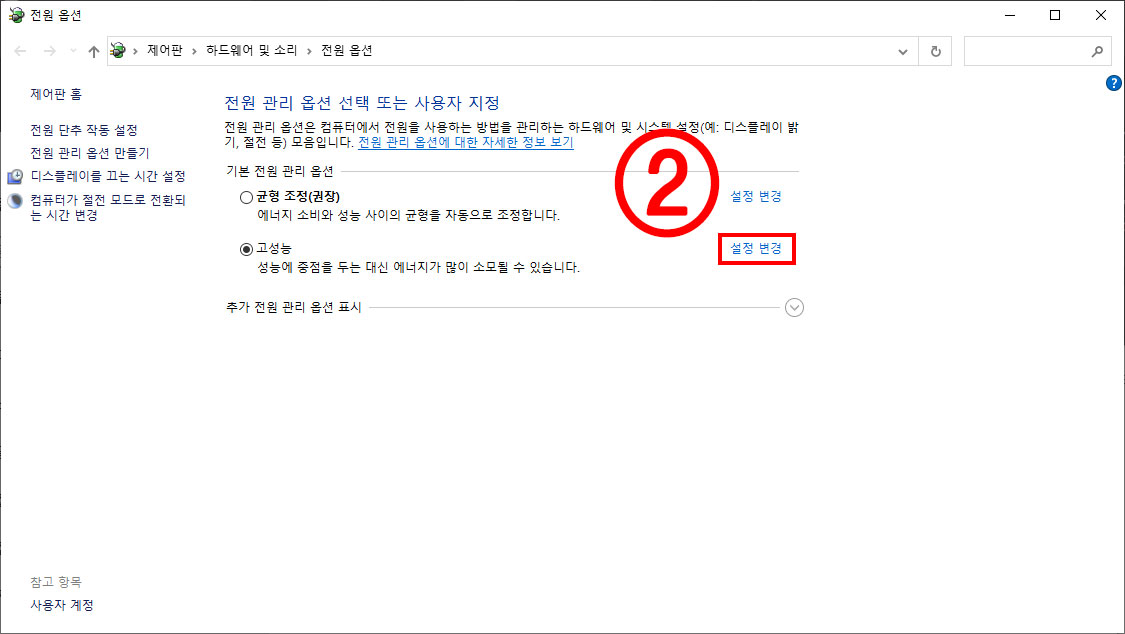 |
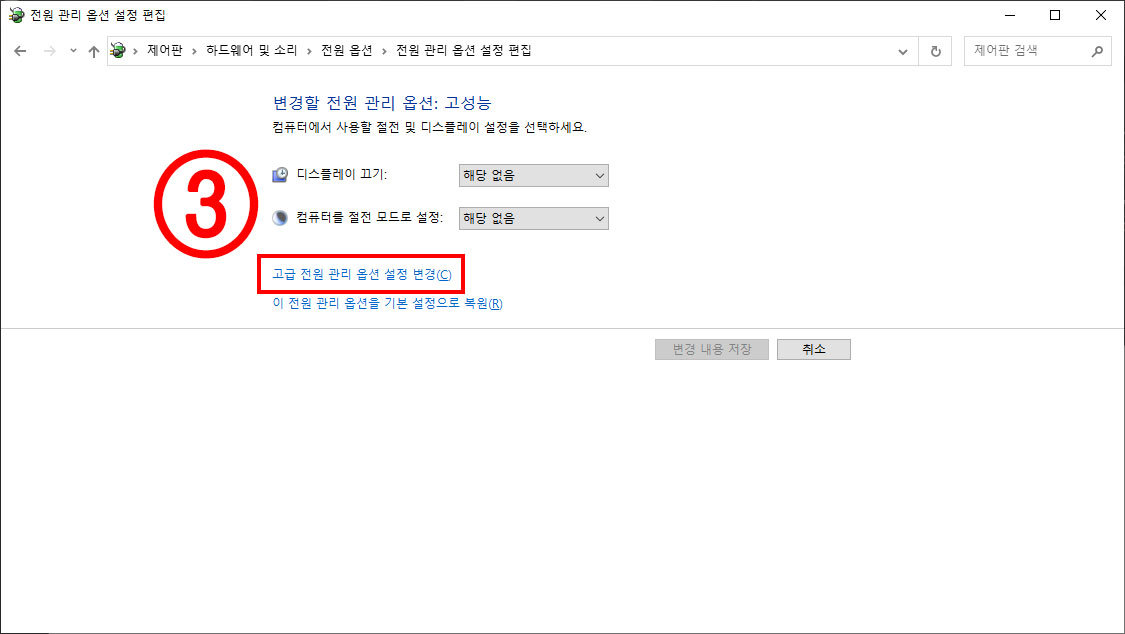 |
 |
4. 기타
이 문제를 해결하기 위한 방법을 찾아보던 중, 무선 마우스와 무선 키보드를 같이 사용하는 경우 신호의 간섭이 일어나 연결 지연이나 끊김 등의 문제가 발생할 수 있다는 점을 알게 되었다. 다행히도 나는 무선 마우스와 유선 키보드를 같이 사용하고 있었기에 이 문제의 가능성은 배제하고 다른 해결 방법들을 찾아보는 데에 집중할 수 있었다.
또, 제어판 내의 [장치 관리자 → 범용 직렬 버스 컨트롤러 → 기기 우클릭하여 속성 → 전원 관리 탭 → '전원을 절약하기 위해 컴퓨터가 이 장치를 끌 수 있음'] 옵션의 체크를 해제하여 비슷한 문제를 해결한 사례도 확인하였다. (아래의 이미지가 너무 작아서 잘 보이지 않는다면, 클릭해서 크게 볼 수 있다.) 장치 관리자는 [작업표시줄의 시작 버튼 우클릭 → 키보드(M)]으로도 진입할 수 있다.
 |
 |



